EasyApache adalah skrip canggih yang memungkinkan Anda meningkatkan dan mengonfigurasi server web Apache. Ini juga memungkinkan Anda mengaktifkan/menonaktifkan modul Apache atau PHP menggunakan alat EasyApache di WHM. Selama proses ini, cPanel membangun kembali Apache dan PHP dengan opsi yang Anda pilih atau batalkan pilihan.
Dengan cPanel versi lama, EasyApache versi 3.0 dikirimkan, sedangkan di cPanel versi terbaru (58.0), EasyApache versi 4.0 dikirimkan. EasyApche 4.0 sedikit rumit untuk dikonfigurasi dibandingkan dengan EasyApache 3.0. Dalam tutorial ini, kami akan menunjukkan kepada Anda, cara mengaktifkan/menonaktifkan modul Apache &PHP menggunakan EasyApache4. Jika Anda menggunakan EasyApache 3.0, Anda harus lihat tutorial ini .
- Masuk ke panel WHM Anda melalui URL https://server-IP-Address:2087.
- Di panel menu sebelah kiri, ketik EasyApache dan Anda akan melihat opsi EasyApache4 muncul.
- Klik EasyApache4 pilihan.
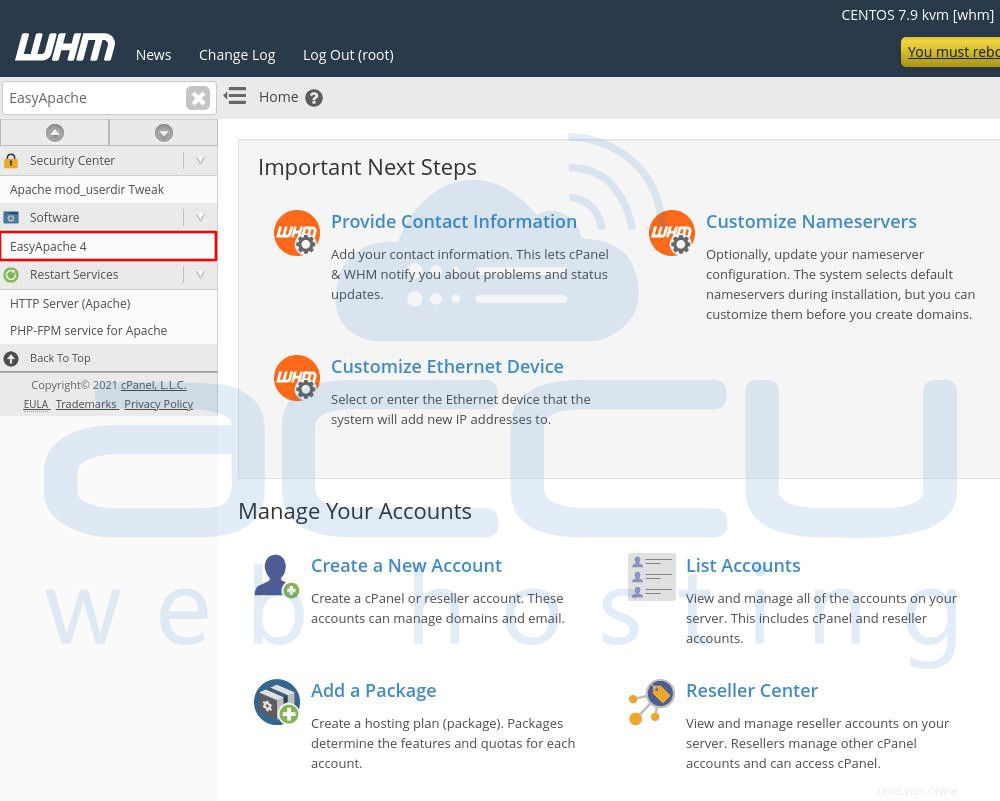
- Pada layar berikutnya, klik tombol Sesuaikan tombol. Ini akan memuat pengaturan Apache Anda saat ini.
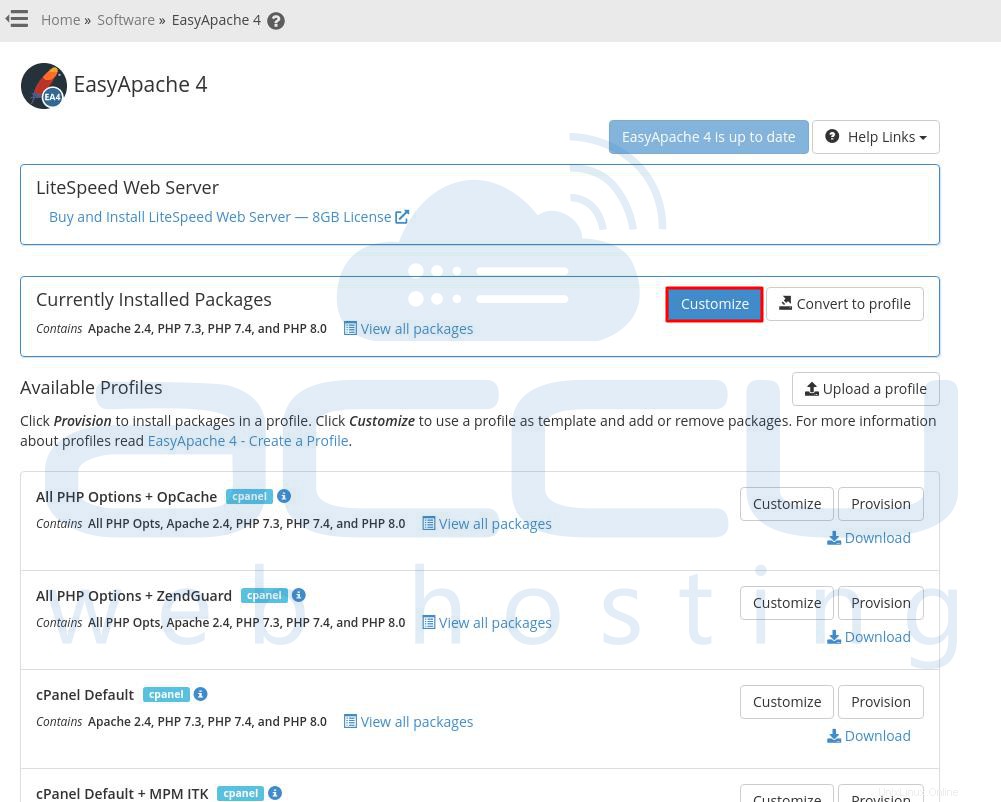
- Pada opsi Apache MPM, pilih opsi modul Apache MPM yang ingin Anda instal. Antarmuka menampilkan konflik yang ada. Klik Ya untuk menyelesaikan konflik apa pun atau Tidak jika Anda tidak ingin melakukan perubahan.
Catatan:- Anda hanya dapat menggunakan satu modul Apache MPM dalam satu waktu.
- Untuk menavigasi di antara opsi penyesuaian, klik tautan opsi itu di sisi kiri antarmuka.
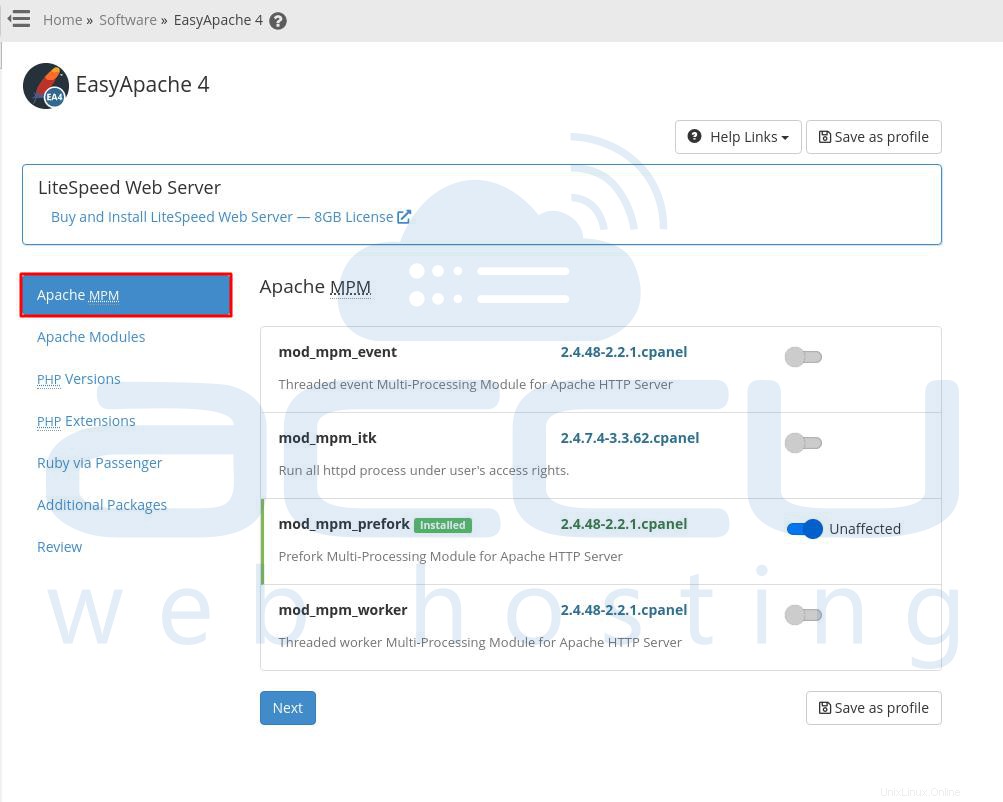
- Klik pada Berikutnya tombol untuk bergerak maju.
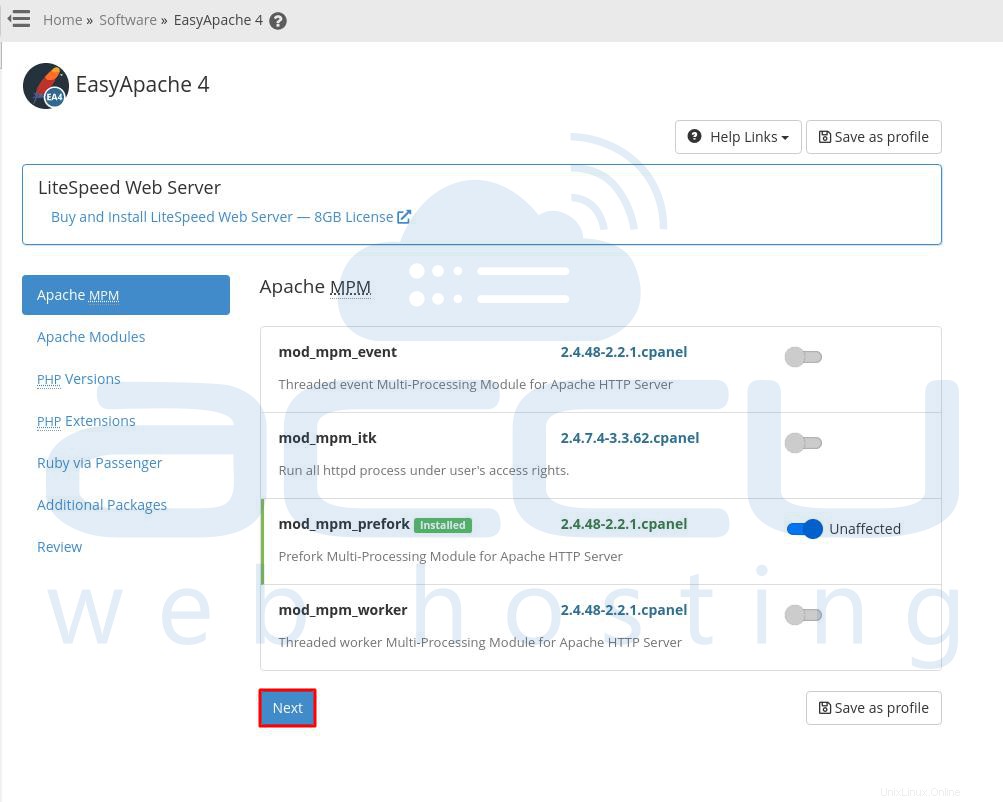
- Setelah Anda mengekliknya, Anda akan membuka Modul Apache . Di sini, Anda akan mendapatkan semua modul Apache yang tersedia.
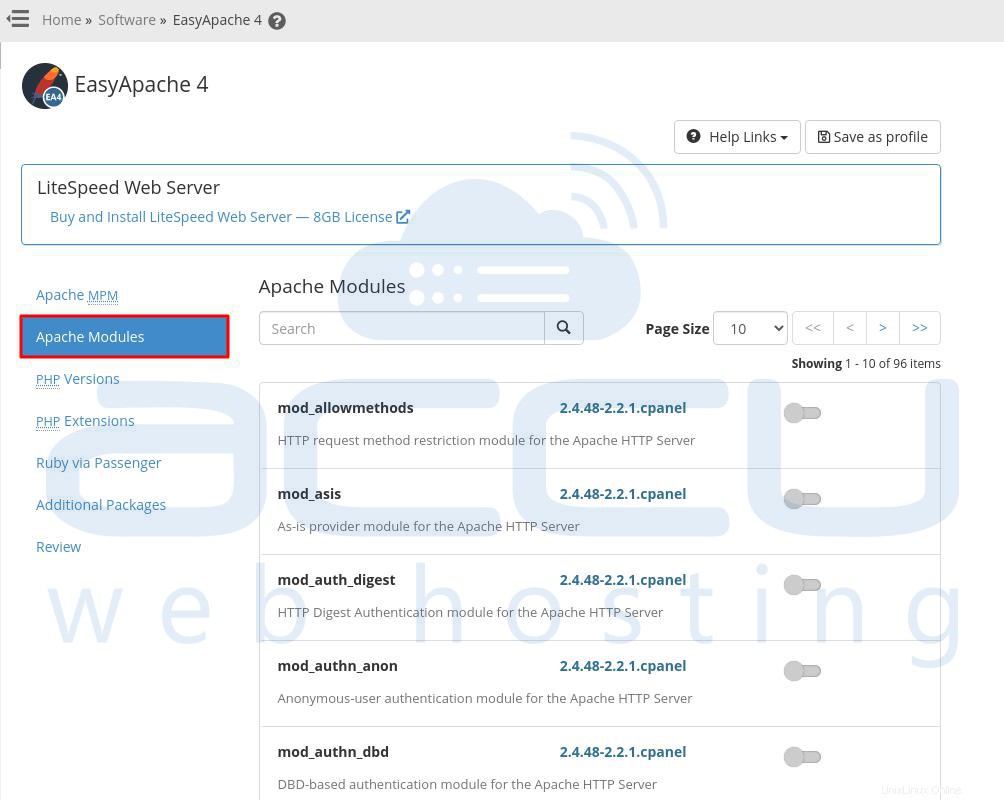
- Pilih modul Apache yang ingin Anda instal. Anda juga dapat mencari paket yang Anda inginkan dengan mengetiknya di search kotak. Di sini, kami telah mengetik LSAPI modul apache sebagai contoh. Ini menyediakan cara yang cepat dan stabil untuk melayani aplikasi PHP. Setelah Anda mengetiknya, itu akan muncul di bawah kotak pencarian. Anda dapat melihat bahwa modul apache mod_lsapi ditampilkan di bawah kotak pencarian.
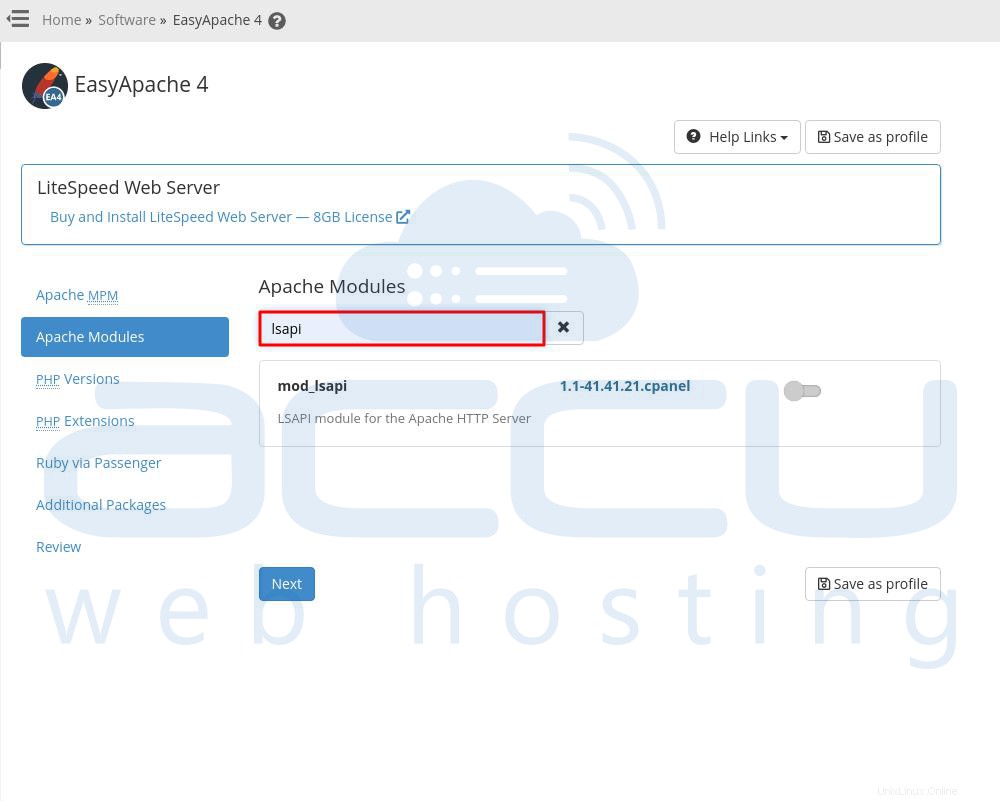
- Klik instal tombol untuk mengaktifkannya di VPS atau server khusus. Jika Anda mendapatkan tombol berwarna biru, itu berarti diaktifkan. Jika Anda mendapatkan tombol dalam warna Abu-abu maka itu berarti dinonaktifkan.
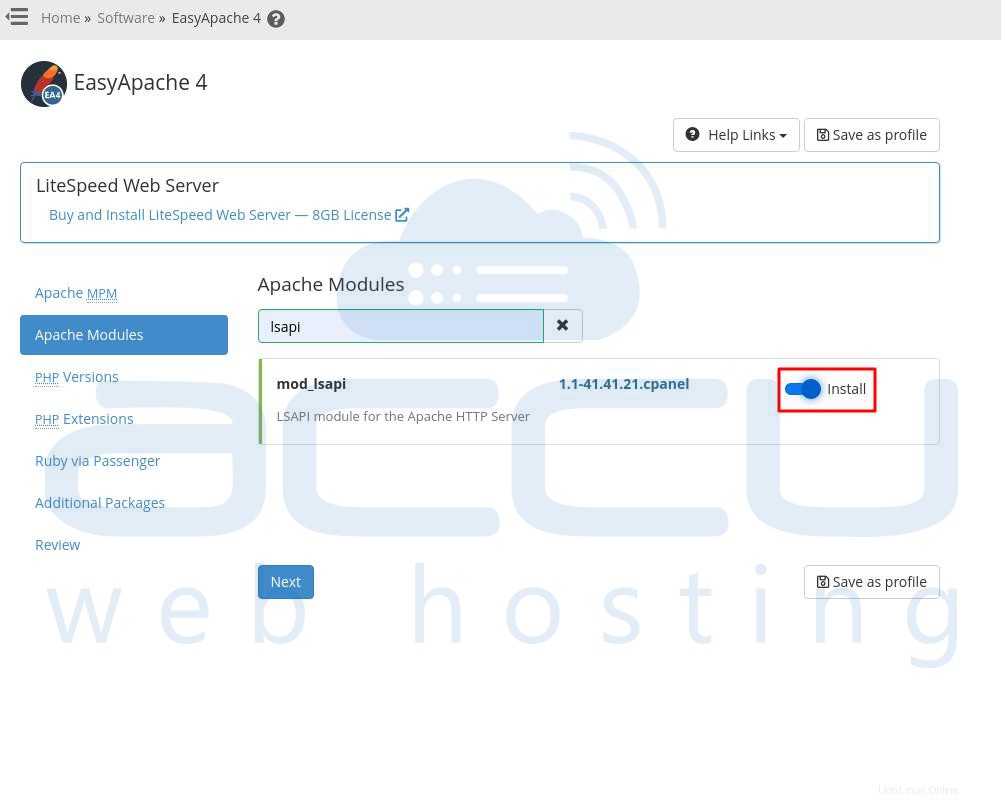
- Klik pada Berikutnya tombol setelah semua modul dipilih.
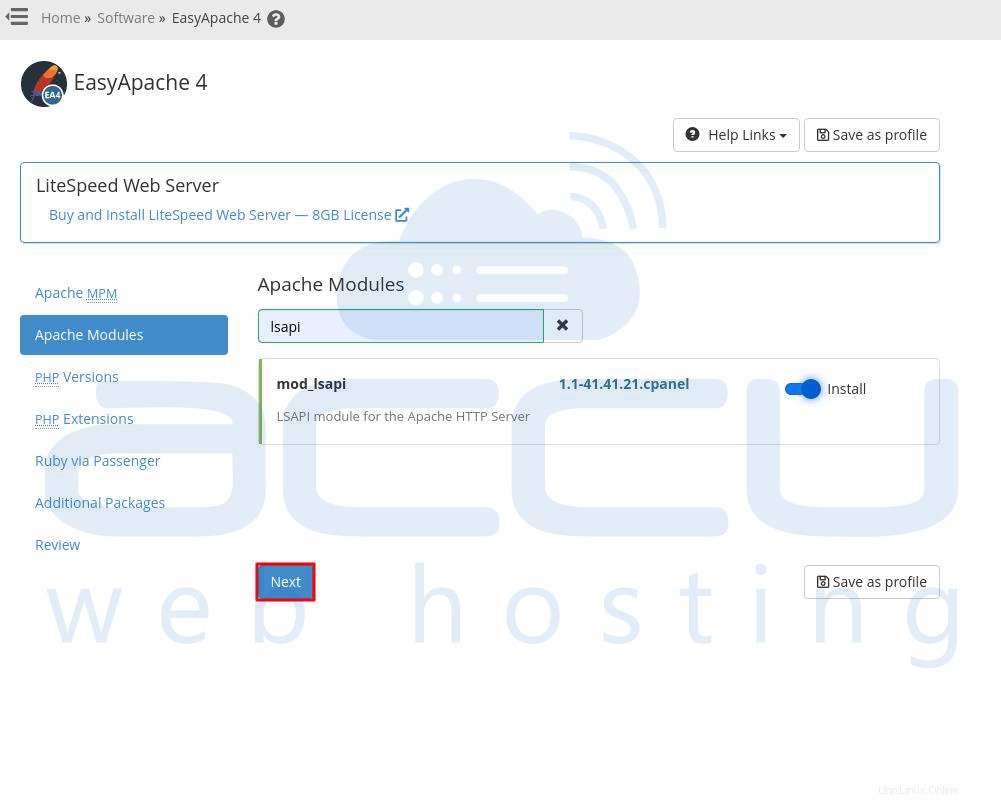
- Dalam versi PHP pilihan, pilih versi PHP yang ingin Anda tambahkan ke profil saat ini. Di sini, Anda akan mendapatkan semua versi PHP yang tersedia.
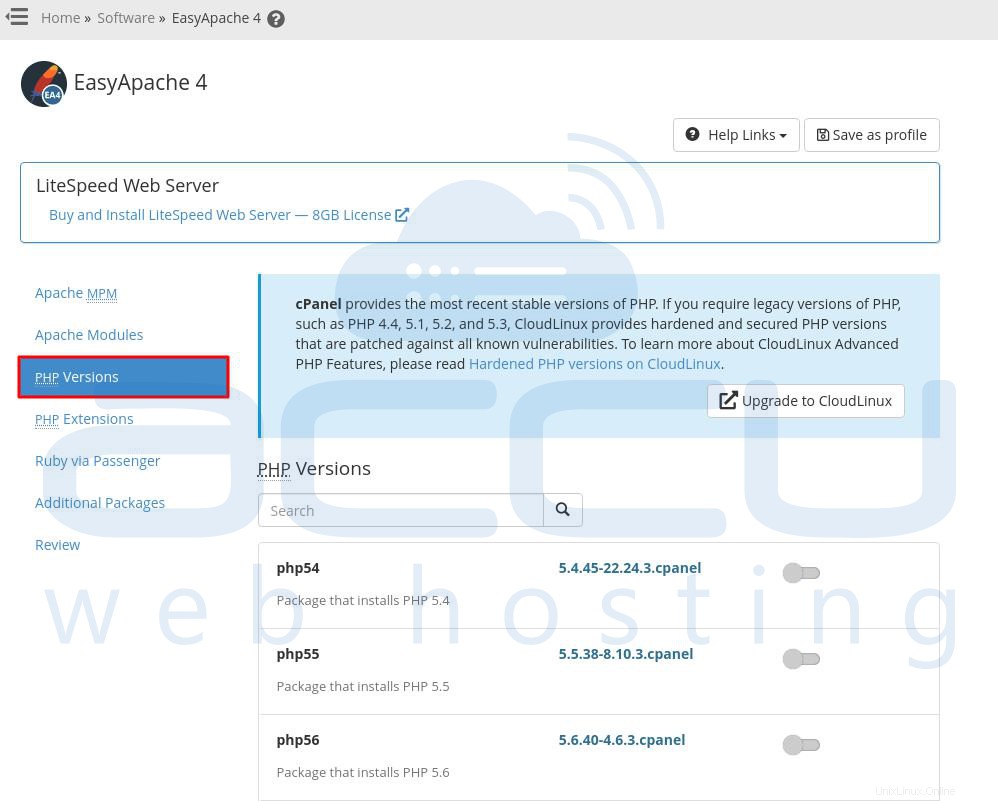
- Anda juga dapat mencari versi PHP dengan mengetik versi PHP di penelusuran kotak. Di sini, kami telah memilih PHP 8.0 untuk mengaktifkannya di VPS kami.
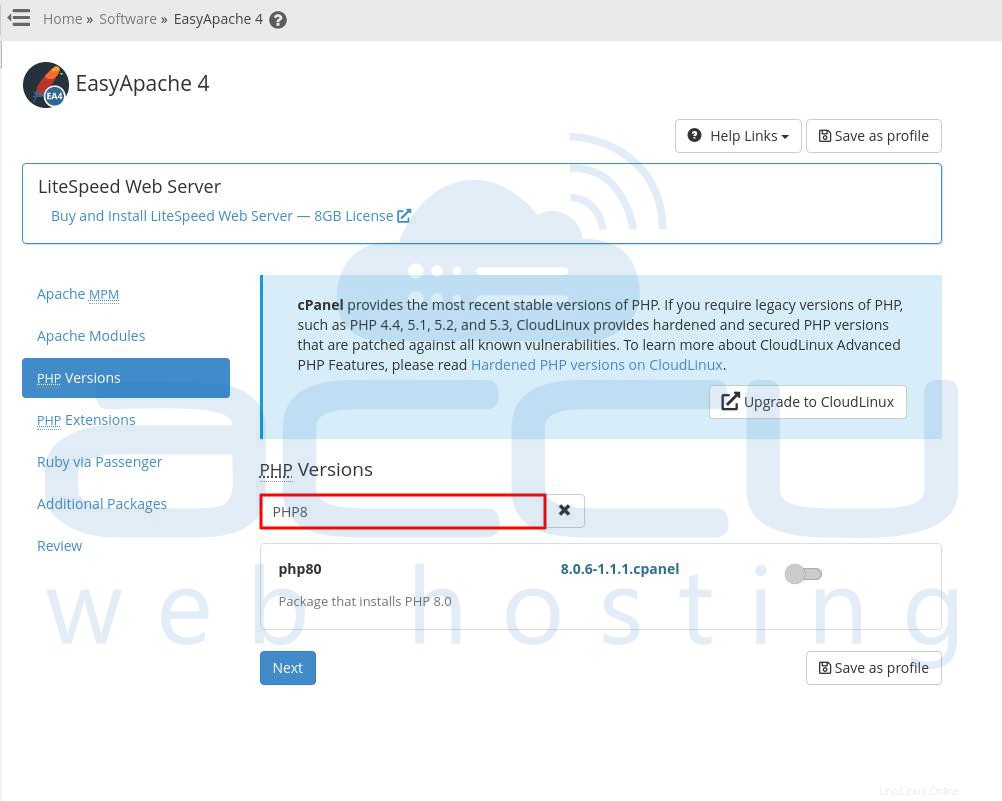
- Klik pada abu-abu tombol untuk menginstal PHP 8.0 di profil saat ini. Jika Anda mendapatkan tombol berwarna biru, itu berarti sudah terpasang. Jika Anda mendapatkan tombol dalam warna Abu-abu maka itu berarti telah dihapus.
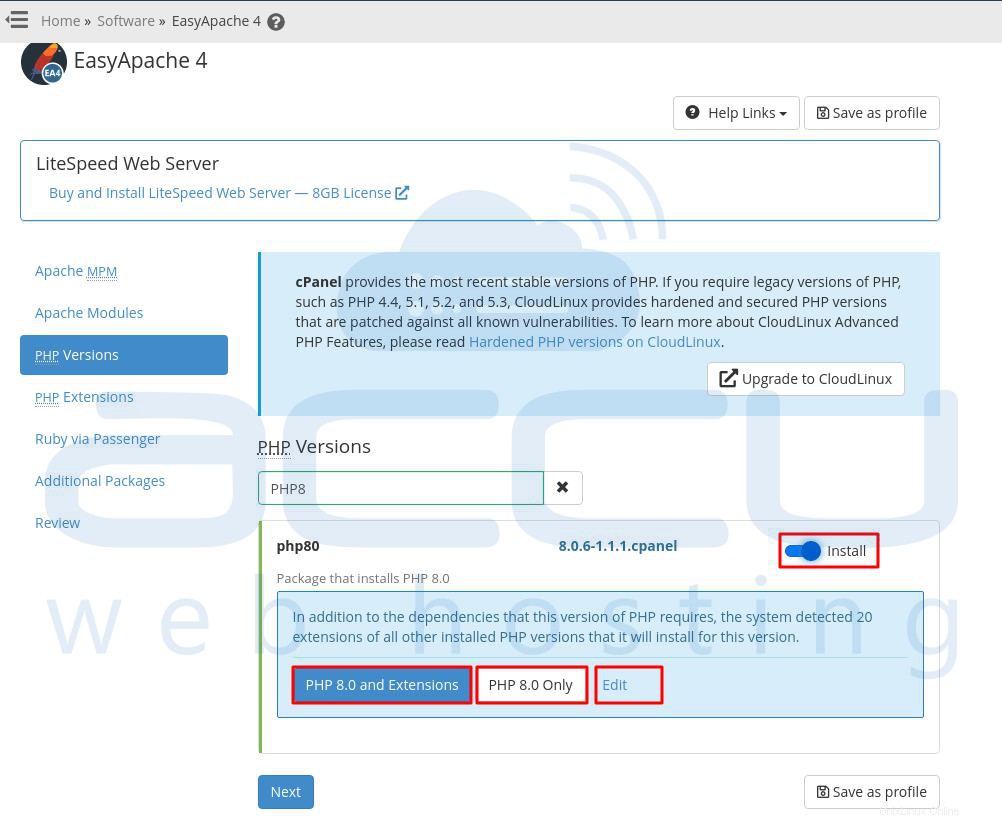
Jika Anda memilih versi PHP yang baru, sistem akan mendeteksi PHP ekstensi yang sudah ada untuk versi PHP lain yang diinstal. Anda dapat memilih opsi berikut:
Catatan:- Dalam contoh berikut, php ## mewakili versi PHP yang Anda pilih. Jika Anda tidak memilih salah satu opsi berikut, sistem hanya menginstal versi PHP yang dipilih dan ekstensi yang diperlukan.
- PHP ## dan Ekstensi — Opsi ini menginstal versi PHP yang dipilih dan semua ekstensi yang terdeteksi.
- Hanya PHP ## — Opsi ini hanya menginstal versi PHP dan ekstensi yang diperlukan.
- Edit — Opsi ini menampilkan ekstensi PHP yang diusulkan. Anda dapat membatalkan pilihan ekstensi yang tidak ingin Anda pasang.
- Klik pada Berikutnya tombol untuk pindah ke bagian Ekstensi PHP.
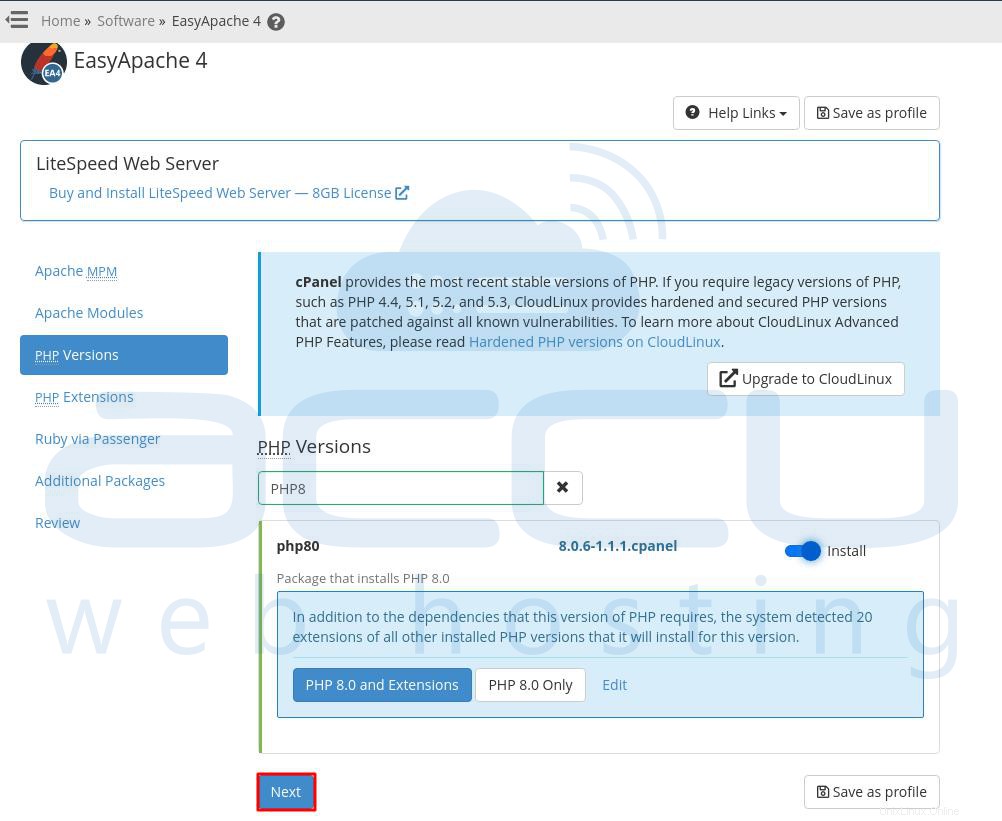
- Di Ekstensi PHP pilihan, pilih ekstensi PHP yang ingin Anda instal di profil Anda saat ini. Pilih kotak centang untuk versi PHP jika Anda ingin memfilter hasil Anda.
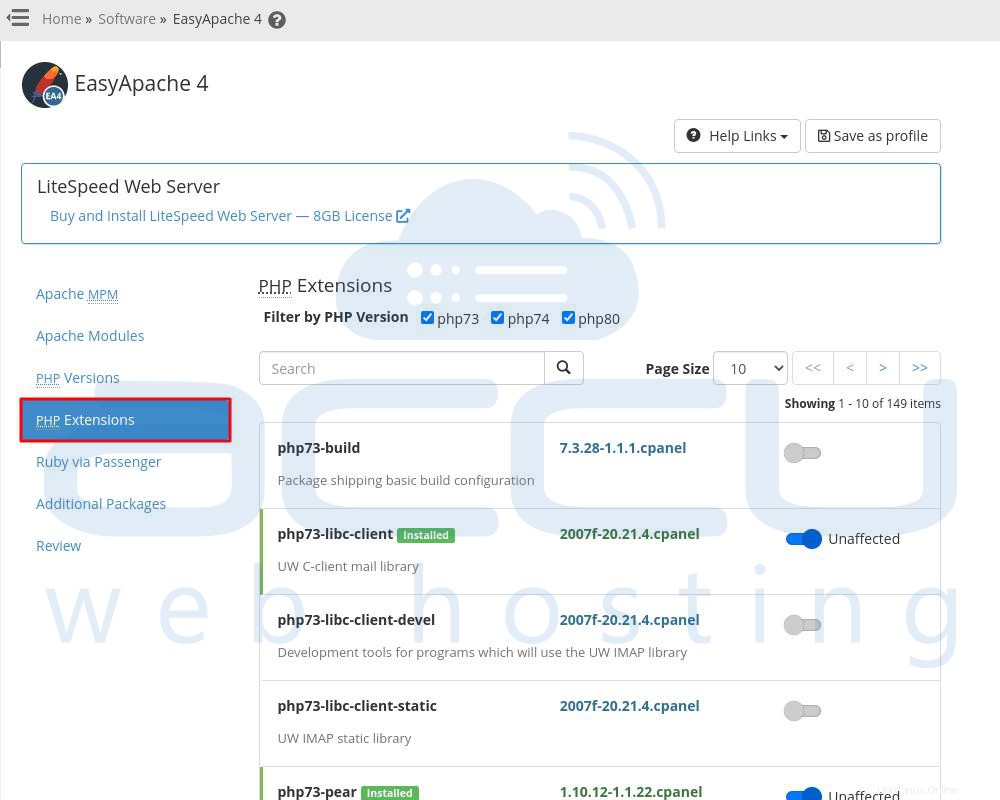
- Anda juga dapat menelusuri ekstensi tertentu dengan mengetikkan namanya di penelusuran kotak.
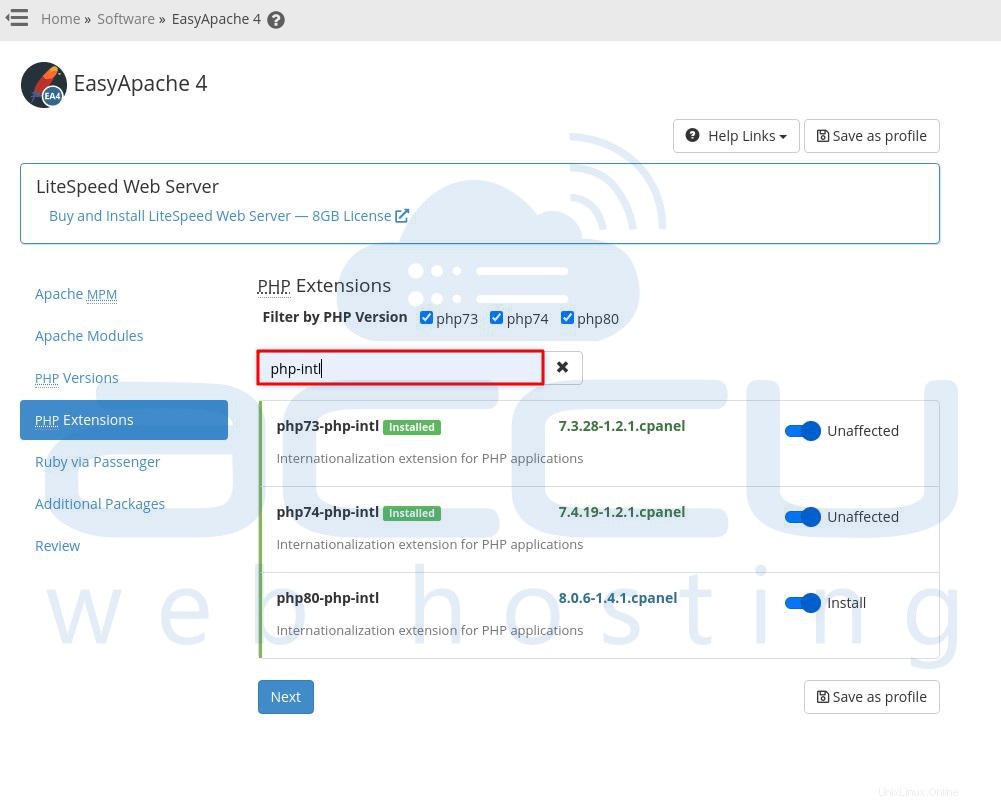
- Pada konfigurasi default VPS, kami mengaktifkan ekstensi PHP berikut.
ea-php74-pear ea-php74-php-bcmath ea-php74-php-bz2 ea-php74-php-calendar ea-php74-php-cli ea-php74-php-common ea-php74-php-curl ea-php74-php-devel ea-php74-php-exif ea-php74-php-fpm ea-php74-php-ftp ea-php74-php-gd ea-php74-php-gettext ea-php74-php-iconv ea-php74-php-imap ea-php74-php-mbstring ea-php74-php-mysqlnd ea-php74-php-pdo ea-php74-php-posix ea-php74-php-soap ea-php74-php-ioncube10 ea-php74-php-sockets ea-php74-php-tidy ea-php74-php-xml ea-php74-php-xmlrpc ea-php74-php-zip ea-php74-runtime
- Setelah ekstensi PHP yang diperlukan dipilih, klik Berikutnya tombol untuk bergerak maju.
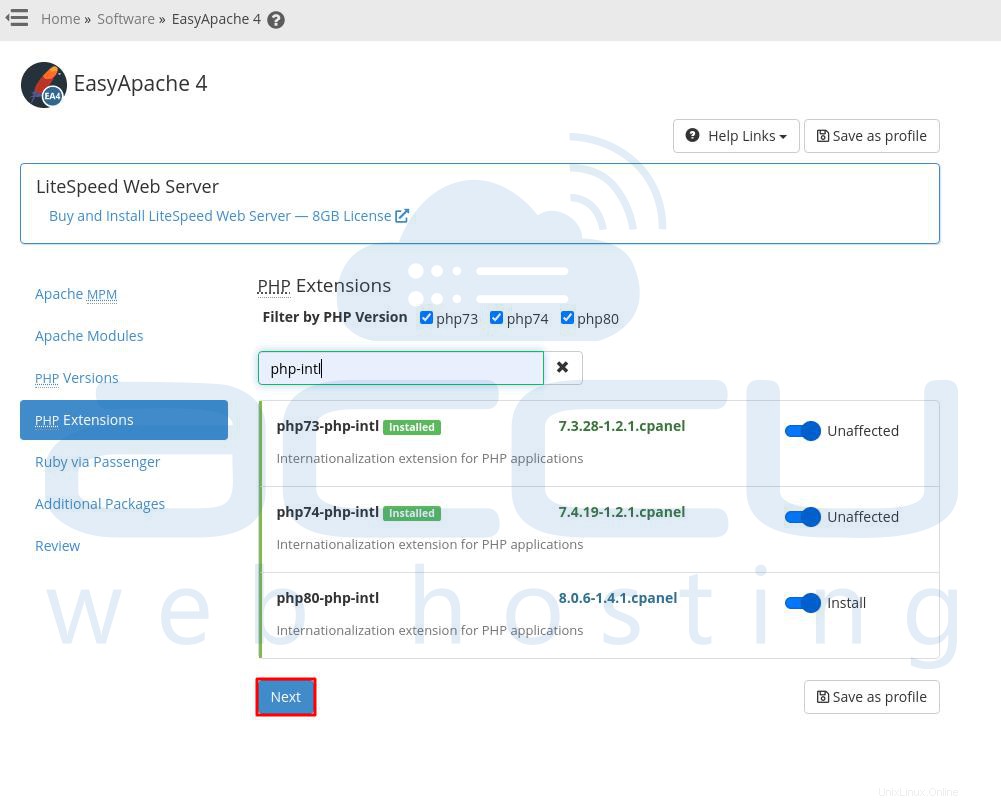
- Berikutnya adalah Ruby melalui Penumpang . Dalam opsi ini, RPM Ruby yang tersedia akan muncul.
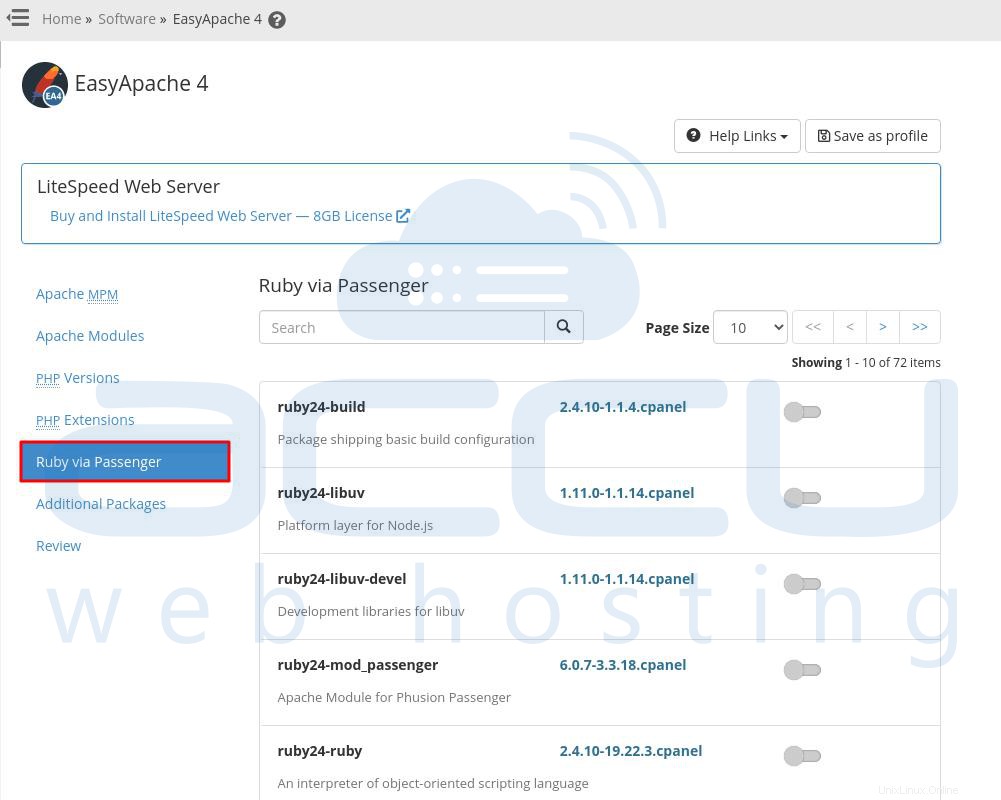
- Anda juga dapat mencari RPM Ruby dengan mengetiknya di Telusuri kotak.
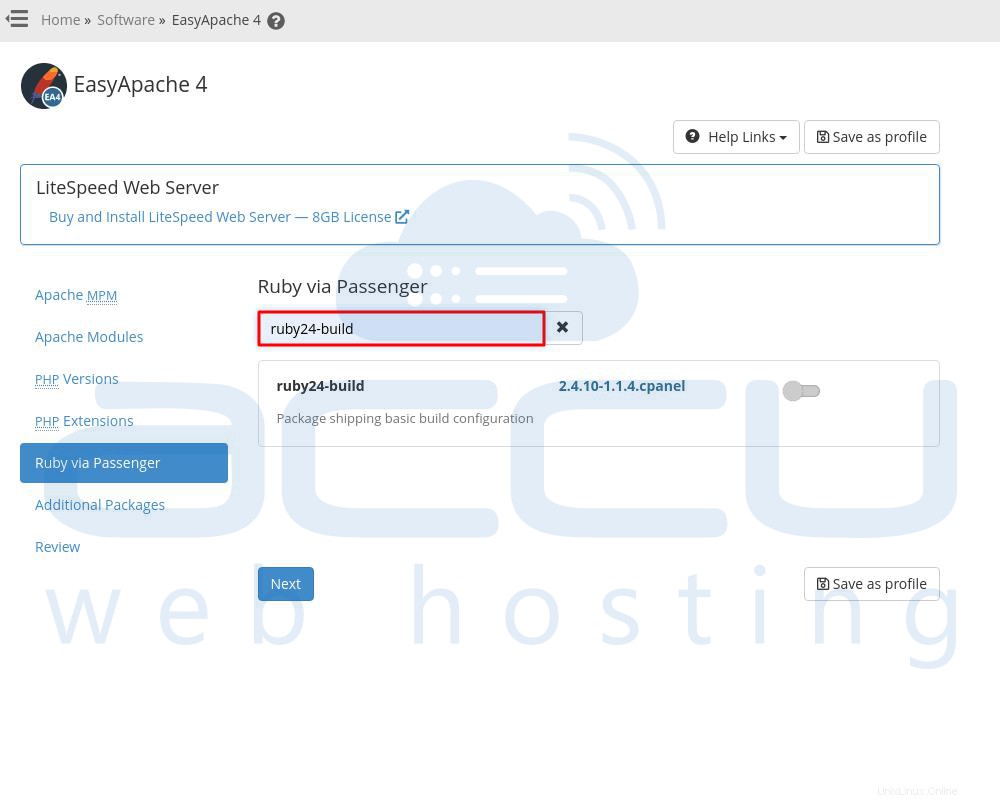
- Pilih RPM Ruby dan klik abu-abu tombol untuk menginstalnya.
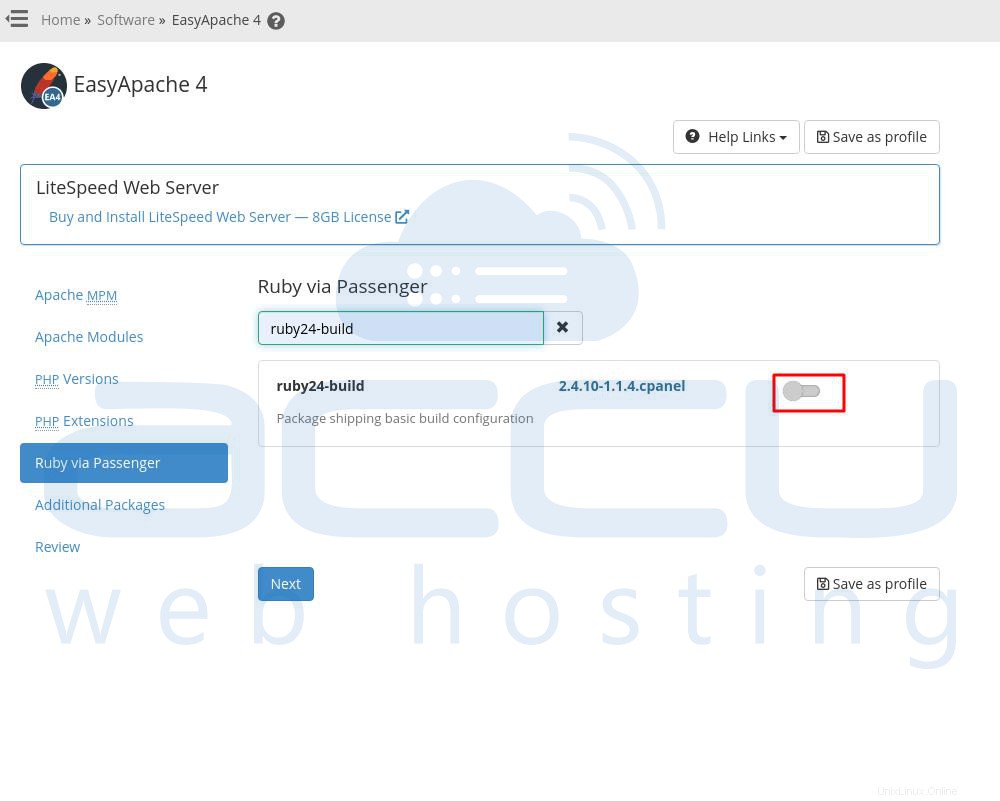
- Klik pada Berikutnya tombol untuk pergi ke bagian paket tambahan.
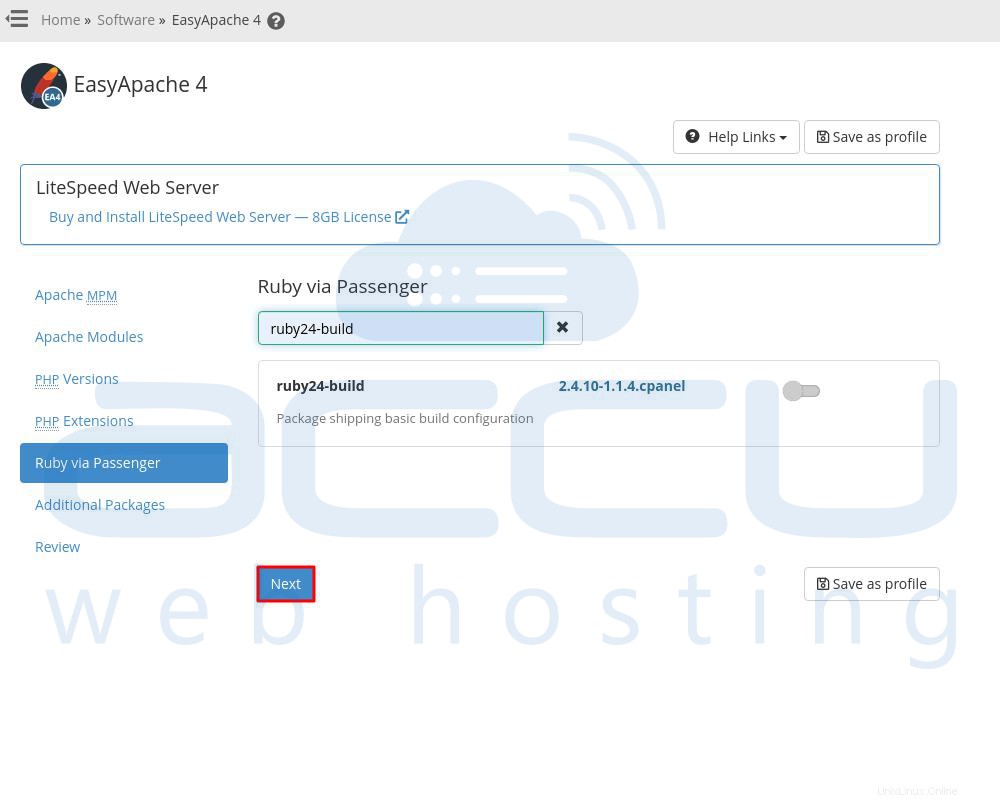
- Dengan mengkliknya, Anda akan pindah ke Paket Tambahan bagian. Di sini, paket tambahan yang tersedia akan muncul. Harap dicatat bahwa bagian ini hanya menampilkan paket tambahan jika ada.
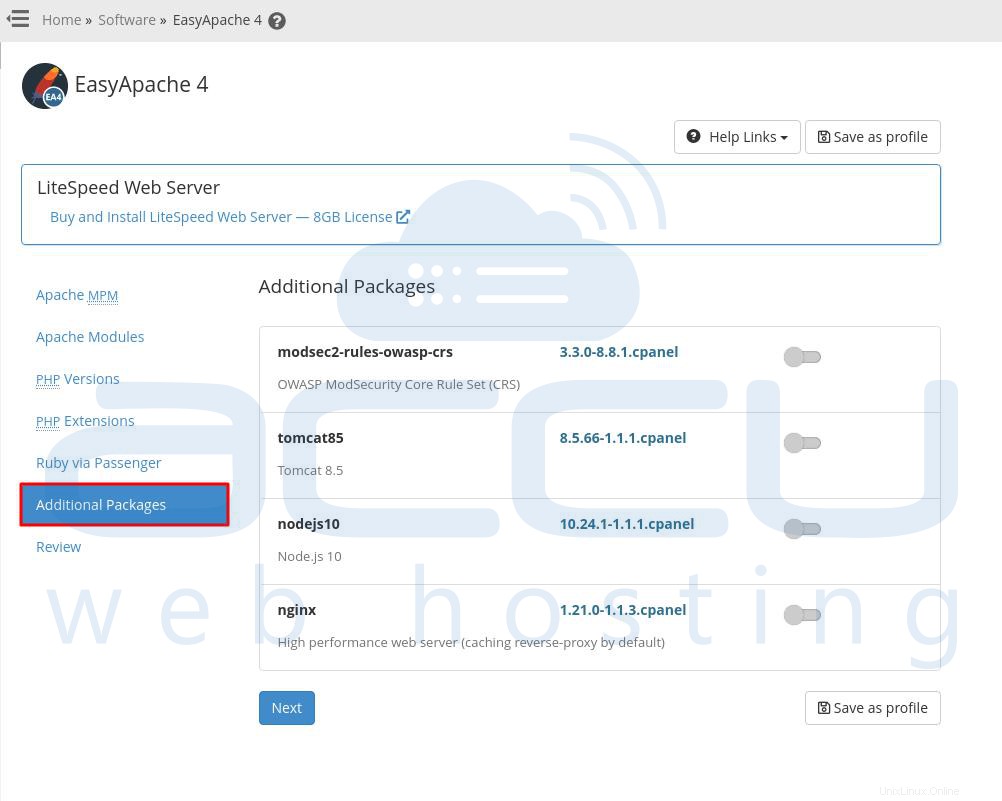
- Anda dapat memilih Nginx paket jika Anda ingin menginstal Nginx di VPS atau server khusus Anda.
- Klik pada Berikutnya tombol.
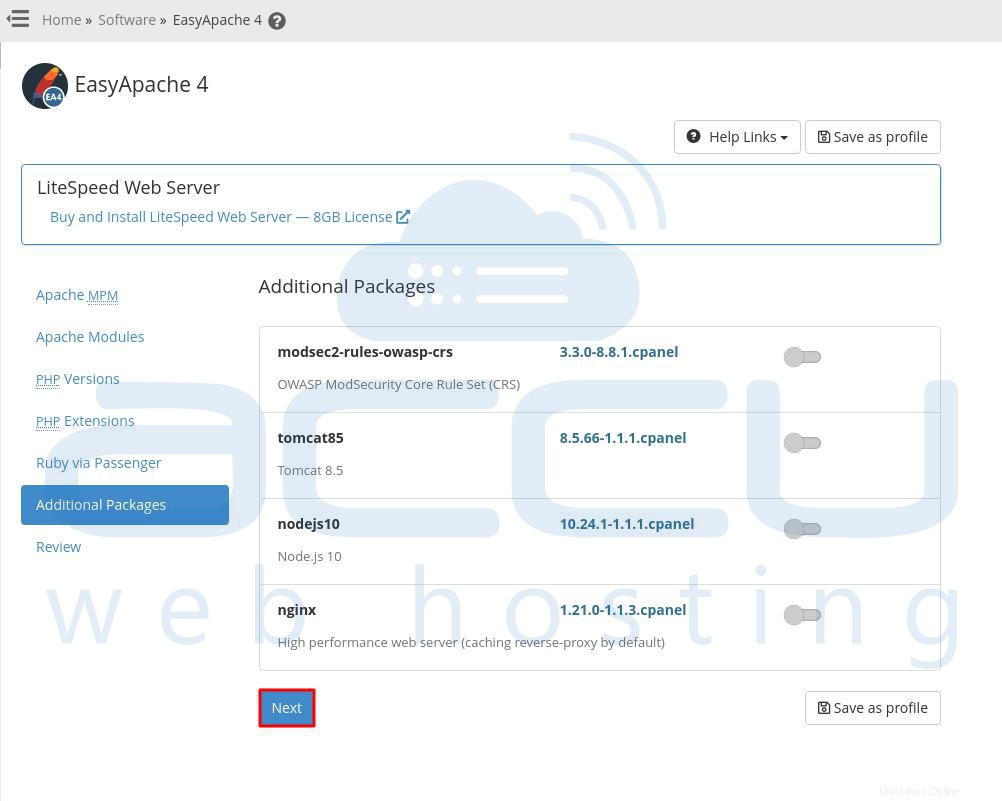
- Setelah Anda mengekliknya, tinjau bagian akan muncul. Pengaturan akan meninjau semua pilihan. Mungkin diperlukan waktu antara 2 hingga 15 menit berdasarkan jumlah modul yang dipilih. Tinjau pilihan Anda untuk mengonfirmasi perubahan. Bagian Tinjauan menampilkan informasi berikut:
- Paket yang akan diinstal sistem.
- Paket yang akan ditingkatkan sistemnya.
- Paket yang akan dihapus sistemnya.
- Paket yang tidak terpengaruh.

- Untuk menerima perubahan, klik Ketentuan tombol untuk memulai proses pembuatan.
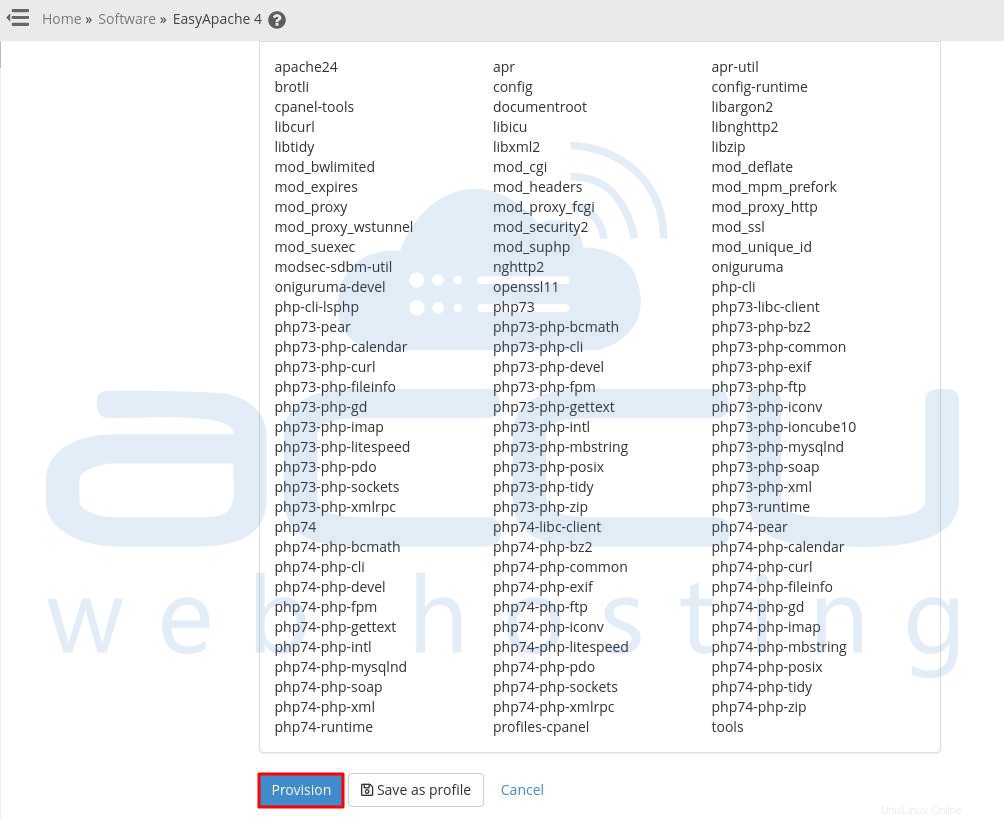
- Klik pada Selesai tombol setelah proses penyediaan selesai.
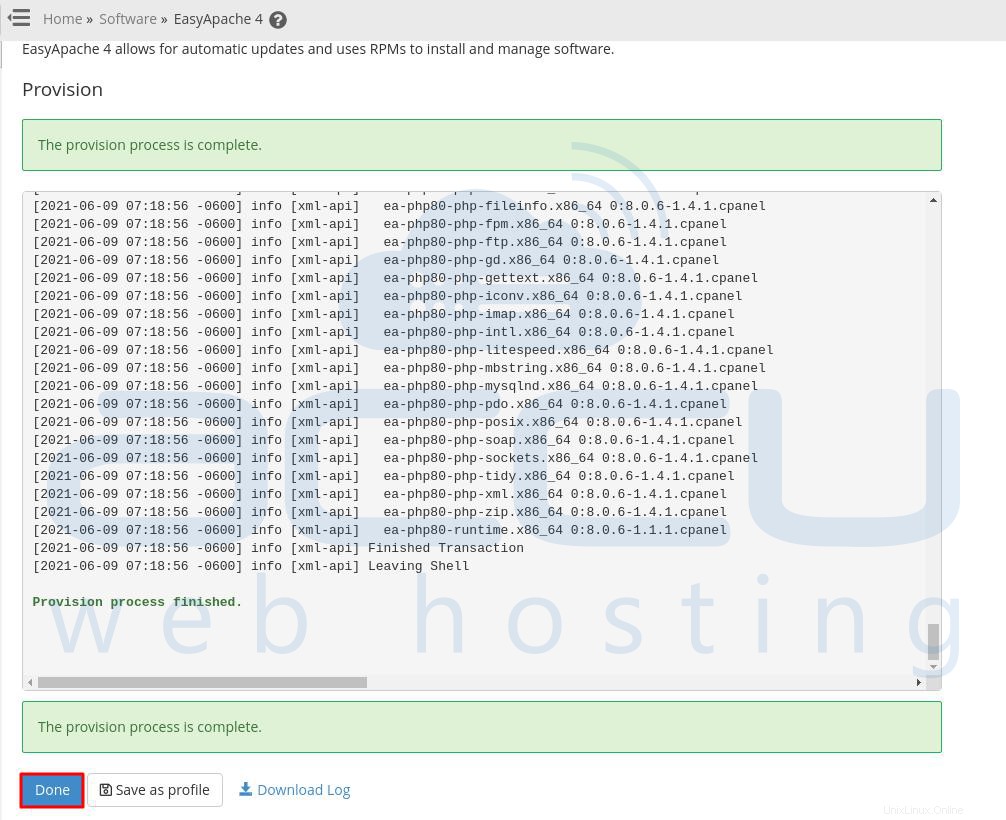
- Sekarang, kita perlu mengaktifkan lsapi untuk semua versi PHP. Buka Pengelola PHP , klik Edit dan pilih lsapi .
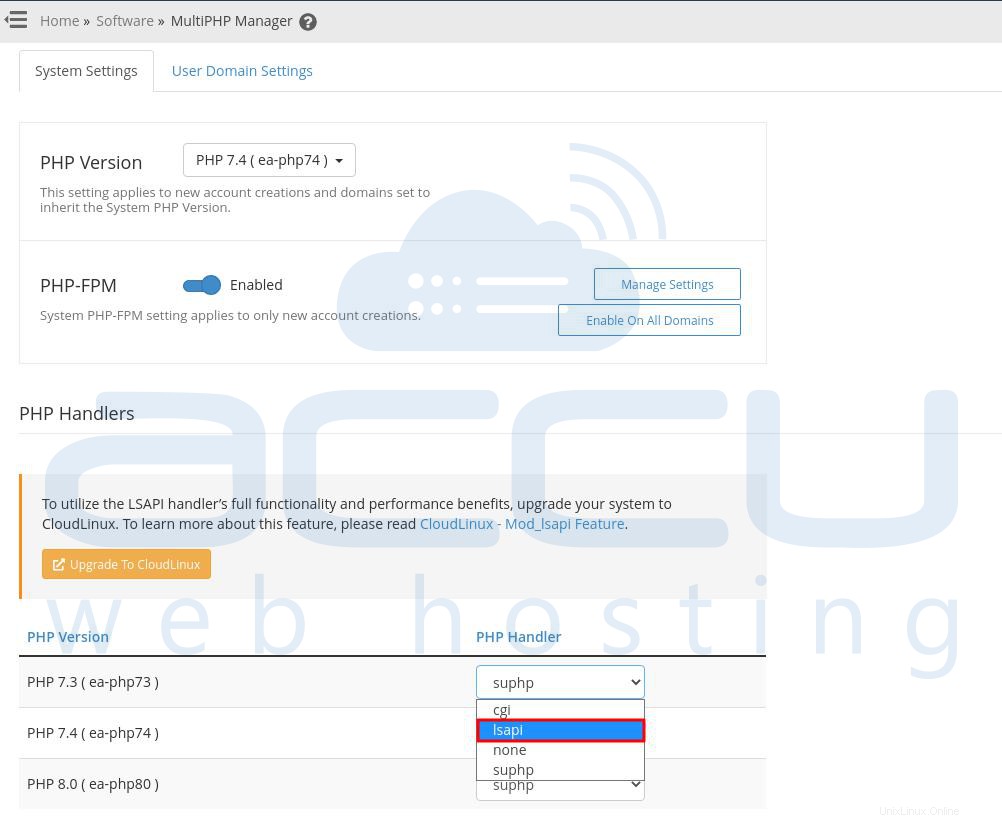
- Setelah Anda memilihnya untuk versi PHP, itu akan disimpan secara otomatis. Anda akan mendapatkan pesan di layar bahwa Success:Berhasil menerapkan handler PHP "lsapi" ke paket ea-php" .
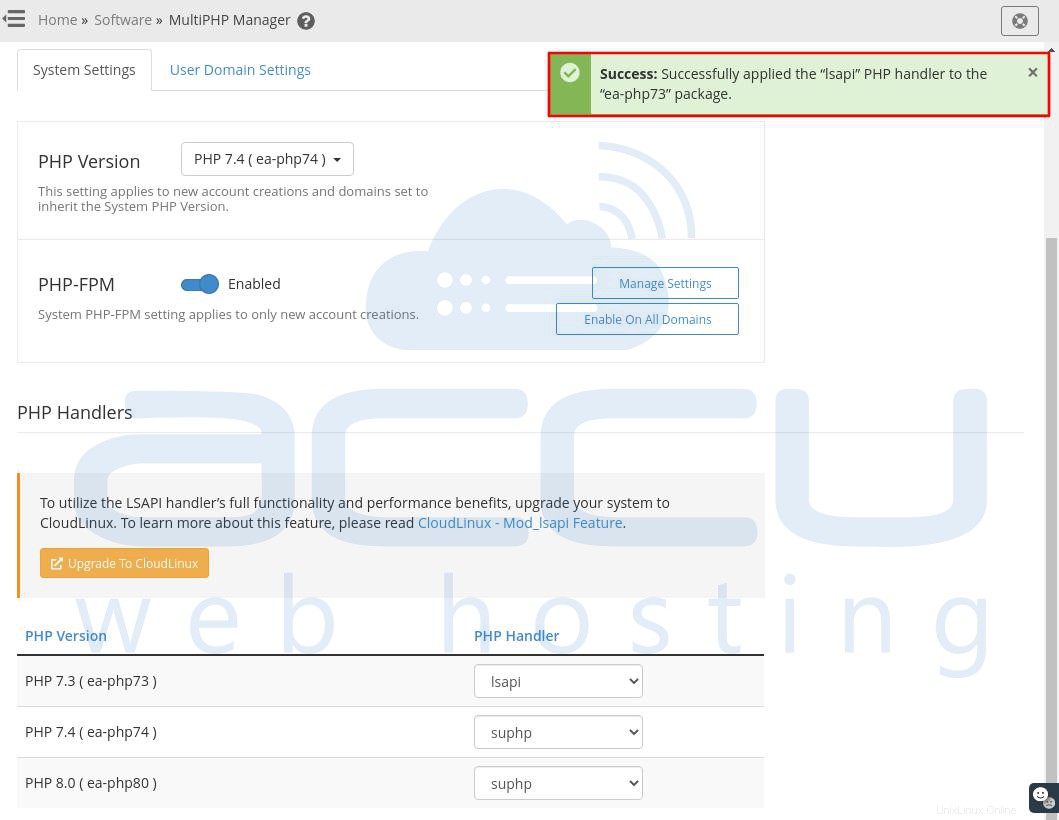 Itu saja
Itu saja